Enregistrement des images sur un ordinateur sous Windows (Windows 10)
N° FAQ: 8202741100
Date de sortie: 19 octobre 2018
Solution:
Vous pouvez connecter l'appareil photo à un ordinateur fonctionnant sous Windows 10 à l'aide d'un câble USB et y enregistrer des images sans avoir à installer d'application logicielle supplémentaire.
Les procédures de connexion de l'appareil photo à un ordinateur sous Windows 10 à l'aide d'un câble USB (côté appareil photo : Mini-B) et d'enregistrement des images sur l'ordinateur sont décrites ci-dessous.
IMPORTANT
- Selon le modèle, l'appareil photo risque de ne pas être fourni avec un câble USB.
- Si vous ne disposez pas de câble USB, vous devez en acheter un séparément.
REFERENCE
Les deux types de câbles USB suivants peuvent être utilisés avec des appareils photo numériques compacts :
* Pour plus d'informations sur le type de câble USB que vous pouvez utiliser avec votre appareil photo, consultez le mode d'emploi de l'appareil photo.
- Côté appareil photo : Mini-B (IFC-400PCU)
- Côté appareil photo : Micro-B (IFC-600PCU)
Connecter l'appareil photo à l'ordinateur
1. Connectez la borne <DIGITAL> de l'appareil photo au port USB de l'ordinateur à l'aide d’un câble USB (connecteur de l'appareil photo : Mini-B).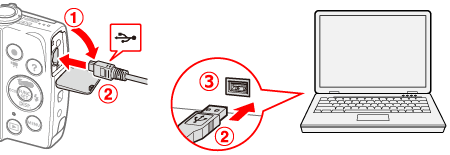
 Borne <DIGITAL> (appareil photo)
Borne <DIGITAL> (appareil photo) Câble USB
Câble USB Port USB (ordinateur)
Port USB (ordinateur)
IMPORTANT
- L'exemple de la procédure est montré sur le PowerShot A2600/PowerShot A2500. La position et la forme des touches, les écrans affichés et les éléments de réglage peuvent varier en fonction du modèle d'appareil photo utilisé.
2. Appuyez sur la touche ON/OFF pour mettre l'appareil photo sous tension.
NOTE
- Si une application d'enregistrement d'images (comme CameraWindow) démarre, fermez-la.
- Selon le modèle de l'appareil photo, il peut s'allumer automatiquement une fois connecté à l'ordinateur.
3. Cliquez sur [Explorateur de fichiers] dans la barre des tâches qui apparaît en bas à de l'écran.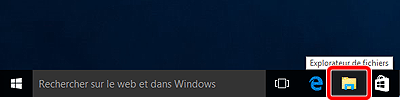
4. Lorsque l'écran suivant apparaît, sélectionnez [Ce PC] dans les éléments du menu à gauche.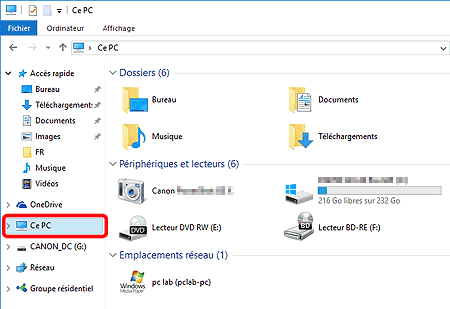
5. Sélectionnez l'appareil photo connecté au PC ( ), puis cliquez avec le bouton droit de la souris sur l'icône. Sélectionnez ensuite [Importer les images et les vidéos] (
), puis cliquez avec le bouton droit de la souris sur l'icône. Sélectionnez ensuite [Importer les images et les vidéos] ( ) dans l'écran qui s'affiche.
) dans l'écran qui s'affiche.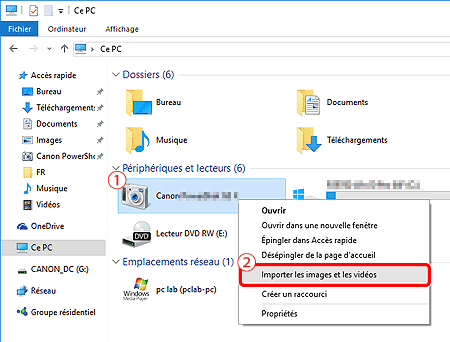
6. Cliquez sur [Suivant] lorsque l'écran [Importer les images et les vidéos] apparaît.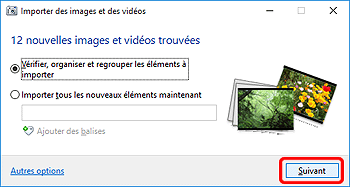
7. Cliquez sur [Importer] pour démarrer le transfert des images.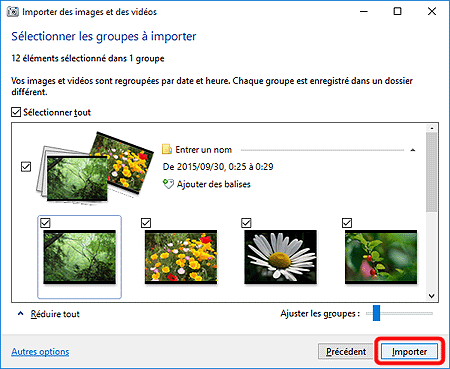
NOTE
- L'option [Sélectionner tout] est réglée par défaut.
- Pour choisir les images à importer de manière individuelle, désélectionnez la case [Sélectionner tout], et sélectionnez les images de votre choix en les cochant une à une [
 ].
].
8. L'importation des images (transfert) commence.
9. Une fois le transfert des images terminé, un écran semblable au suivant apparaît.
La procédure d'importation d'images est maintenant terminée.
Modification des réglages de démarrage automatique des applications logicielles.
Pour empêcher les applications logicielles de démarrer automatiquement, suivez les instructions ci-dessous afin de modifier les paramètres [Exécution automatique].
1. Cliquez sur le bouton [Démarrer] en bas à gauche de l'écran ( ), puis choisissez [Paramètres] (
), puis choisissez [Paramètres] ( ).
).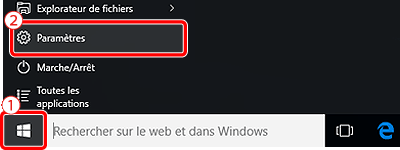
2. Choisissez [Périphériques] sur l'écran affiché.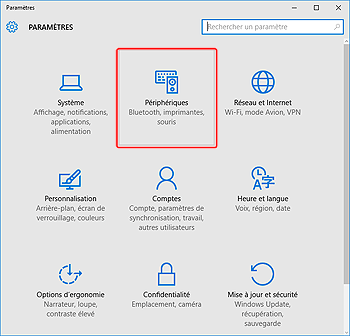
3. Sélectionnez [Exécution automatique] ( ) dans les options indiquées à gauche, pour afficher l'écran des paramètres d'exécution automatique, sélectionnez l'appareil photo (
) dans les options indiquées à gauche, pour afficher l'écran des paramètres d'exécution automatique, sélectionnez l'appareil photo ( ) raccordé à l'ordinateur et cliquez avec le bouton droit de la souris sur l'icône.
) raccordé à l'ordinateur et cliquez avec le bouton droit de la souris sur l'icône.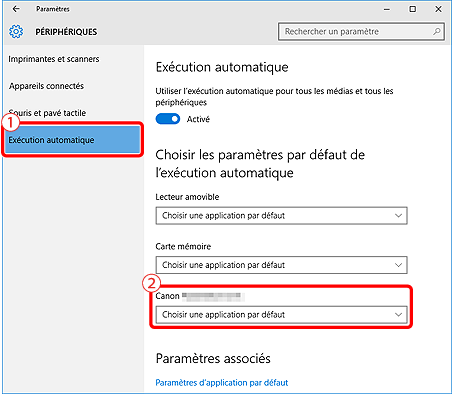
4. Effectuez les réglages.
- Choisissez [Ouvrir l'appareil mobile pour afficher les fichiers (Explorateur de fichiers)].
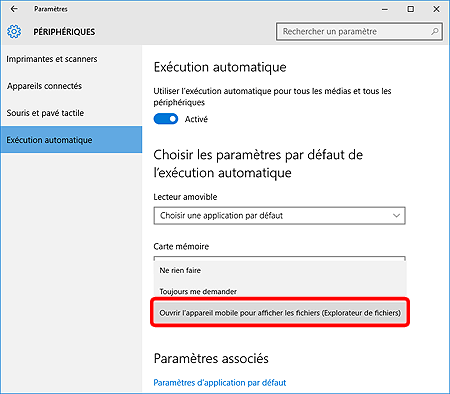
La procédure de modification des paramètres d'exécution automatique est maintenant terminée.
Modèles concernés
- DIGITAL IXUS 870 IS
- Digital IXUS 100 IS
- Digital IXUS 110 IS
- Digital IXUS 120 IS
- Digital IXUS 200 IS
- Digital IXUS 30
- Digital IXUS 40
- Digital IXUS 400
- Digital IXUS 430
- Digital IXUS 50
- Digital IXUS 500
- Digital IXUS 55
- Digital IXUS 60
- Digital IXUS 65
- Digital IXUS 70
- Digital IXUS 700
- Digital IXUS 75
- Digital IXUS 750
- Digital IXUS 80 IS
- Digital IXUS 800 IS
- Digital IXUS 82 IS
- Digital IXUS 85 IS
- Digital IXUS 850 IS
- Digital IXUS 860 IS
- Digital IXUS 90 IS
- Digital IXUS 900 Ti
- Digital IXUS 95 IS
- Digital IXUS 950 IS
- Digital IXUS 960 IS
- Digital IXUS 970 IS
- Digital IXUS 980 IS
- Digital IXUS 990 IS
- Digital IXUS II
- Digital IXUS IIs
- Digital IXUS Wireless
- Digital IXUS i
- Digital IXUS i zoom
- Digital IXUS i5
- Digital IXUS i7 zoom
- IXUS 1000 HS
- IXUS 105
- IXUS 1100 HS
- IXUS 115 HS
- IXUS 125 HS
- IXUS 130
- IXUS 132
- IXUS 133
- IXUS 135
- IXUS 140
- IXUS 145
- IXUS 150
- IXUS 155
- IXUS 160
- IXUS 170
- IXUS 175
- IXUS 177
- IXUS 180
- IXUS 182
- IXUS 185
- IXUS 190
- IXUS 210
- IXUS 220 HS
- IXUS 230 HS
- IXUS 240 HS
- IXUS 255 HS
- IXUS 265 HS
- IXUS 275 HS
- IXUS 285 HS
- IXUS 300 HS
- IXUS 310 HS
- IXUS 500 HS
- IXUS 510 HS
- PowerShot A1000 IS
- PowerShot A1100 IS
- PowerShot A1200
- PowerShot A1300
- PowerShot A1400
- PowerShot A2000 IS
- PowerShot A2200
- PowerShot A2300
- PowerShot A2400 IS
- PowerShot A2500
- PowerShot A2550
- PowerShot A2600
- PowerShot A300
- PowerShot A310
- PowerShot A3100 IS
- PowerShot A3200 IS
- PowerShot A3300 IS
- PowerShot A3400 IS
- PowerShot A3500 IS
- PowerShot A400
- PowerShot A4000 IS
- PowerShot A430
- PowerShot A460
- PowerShot A470
- PowerShot A480
- PowerShot A495
- PowerShot A510
- PowerShot A520
- PowerShot A530
- PowerShot A540
- PowerShot A550
- PowerShot A560
- PowerShot A570 IS
- PowerShot A580
- PowerShot A590 IS
- PowerShot A60
- PowerShot A610
- PowerShot A620
- PowerShot A630
- PowerShot A640
- PowerShot A650 IS
- PowerShot A70
- PowerShot A700
- PowerShot A710 IS
- PowerShot A720 IS
- PowerShot A75
- PowerShot A80
- PowerShot A810
- PowerShot A85
- PowerShot A95
- PowerShot D10
- PowerShot D20
- PowerShot D30
- PowerShot E1
- PowerShot G1 X
- PowerShot G1 X Mark II
- PowerShot G1 X Mark III
- PowerShot G10
- PowerShot G11
- PowerShot G12
- PowerShot G15
- PowerShot G16
- PowerShot G3 X
- PowerShot G5
- PowerShot G5 X
- PowerShot G6
- PowerShot G7
- PowerShot G7 X
- PowerShot G7 X Mark II
- PowerShot G9
- PowerShot G9 X
- PowerShot G9 X Mark II
- PowerShot N
- PowerShot N100
- PowerShot N2
- PowerShot Pro1
- PowerShot S1 IS
- PowerShot S100
- PowerShot S110
- PowerShot S120
- PowerShot S2 IS
- PowerShot S200
- PowerShot S3 IS
- PowerShot S5 IS
- PowerShot S50
- PowerShot S60
- PowerShot S70
- PowerShot S80
- PowerShot S90
- PowerShot S95
- PowerShot SX1 IS
- PowerShot SX10 IS
- PowerShot SX100 IS
- PowerShot SX110 IS
- PowerShot SX120 IS
- PowerShot SX130 IS
- PowerShot SX150 IS
- PowerShot SX160 IS
- PowerShot SX170 IS
- PowerShot SX20 IS
- PowerShot SX200 IS
- PowerShot SX210 IS
- PowerShot SX230 HS
- PowerShot SX240 HS
- PowerShot SX260 HS
- PowerShot SX270 HS
- PowerShot SX280 HS
- PowerShot SX30 IS
- PowerShot SX40 HS
- PowerShot SX400 IS
- PowerShot SX410 IS
- PowerShot SX420 IS
- PowerShot SX430 IS
- PowerShot SX432 IS
- PowerShot SX50 HS
- PowerShot SX500 IS
- PowerShot SX510 HS
- PowerShot SX520 HS
- PowerShot SX530 HS
- PowerShot SX60 HS
- PowerShot SX600 HS
- PowerShot SX610 HS
- PowerShot SX620 HS
- PowerShot SX70 HS
- PowerShot SX700 HS
- PowerShot SX710 HS
- PowerShot SX720 HS
- PowerShot SX730 HS
- PowerShot SX740 HS
- PowerShot TX1